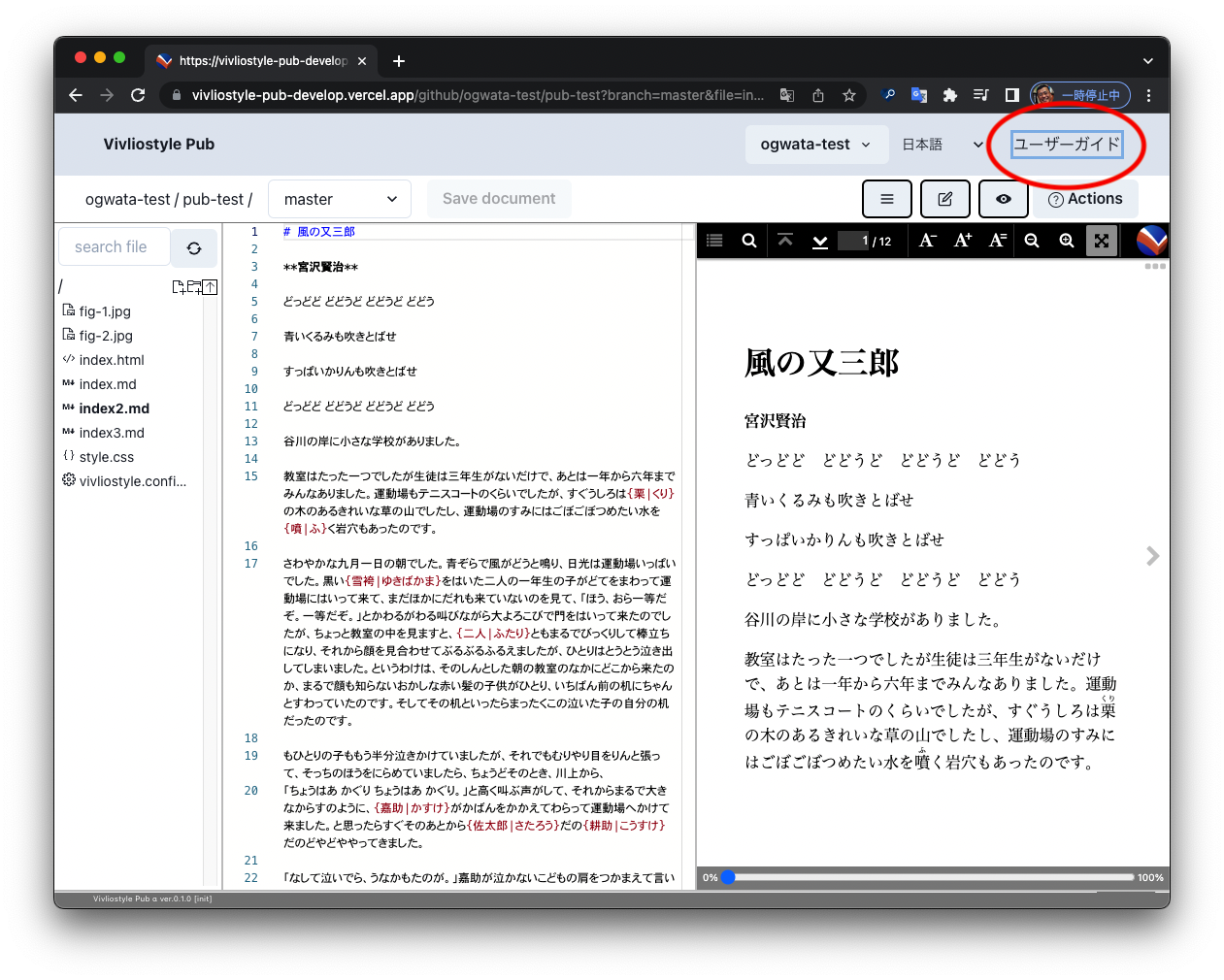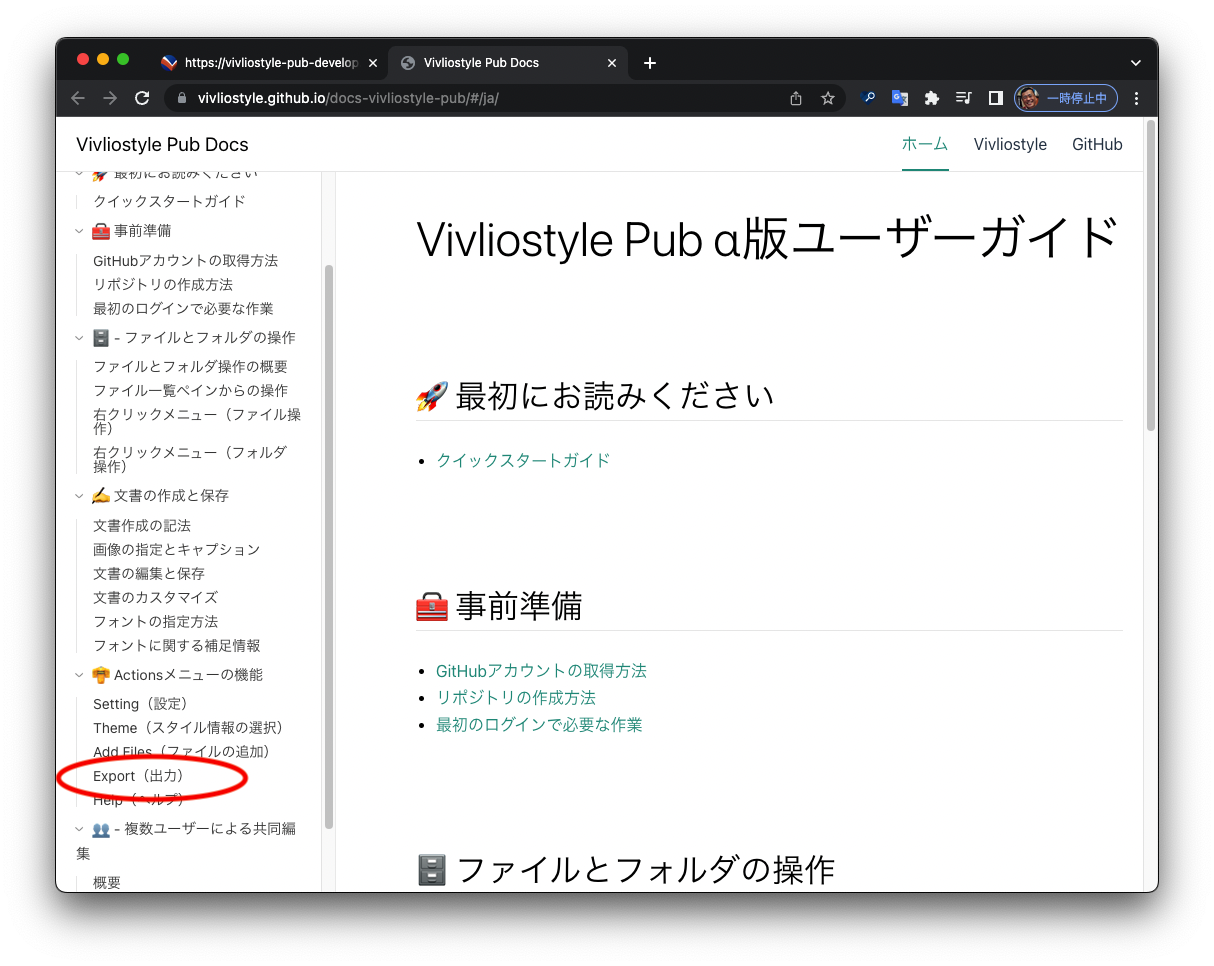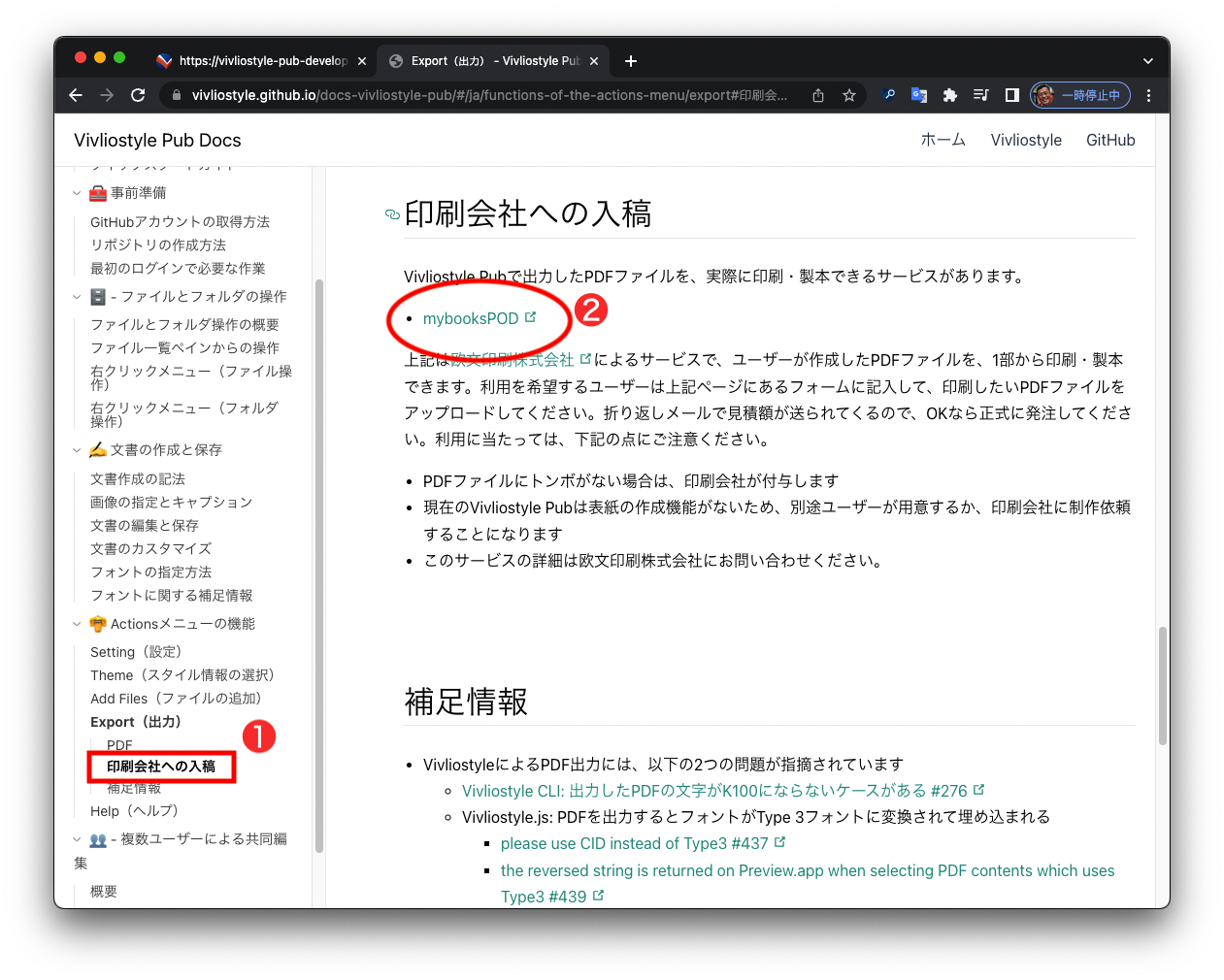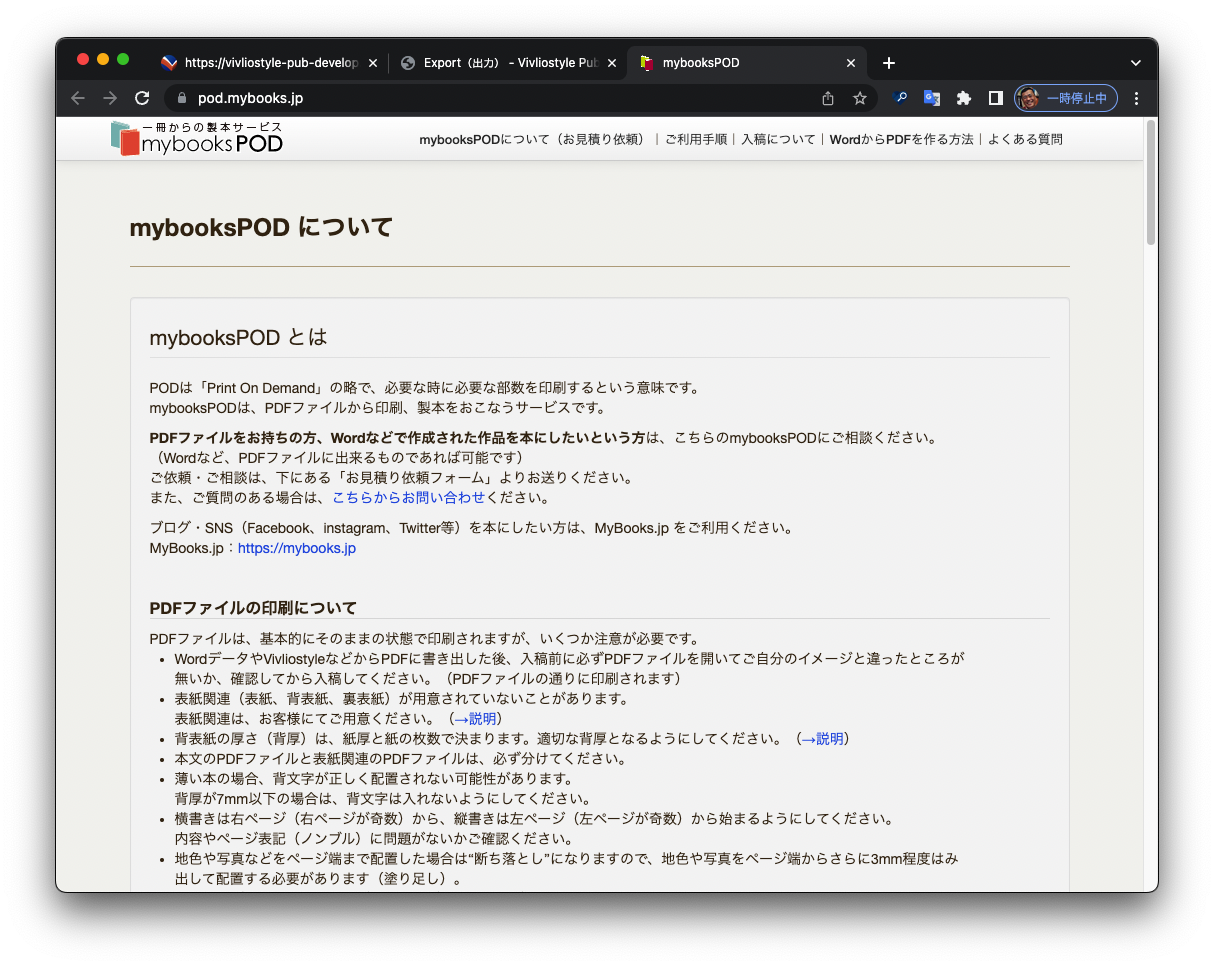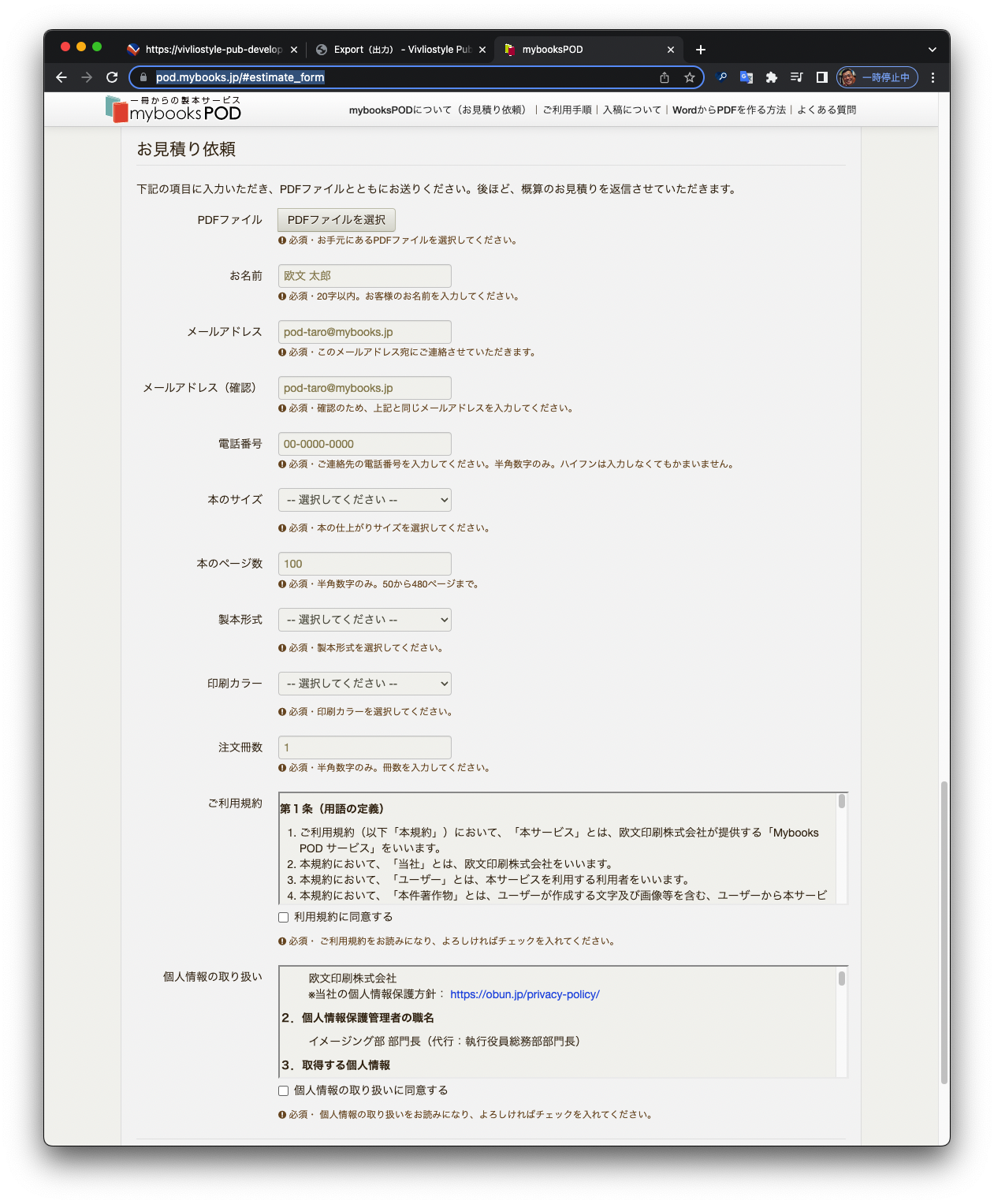Vivliostyle Pubで作成したPDFファイルを印刷するサービスが開始
7月に、Vivliostyle PubでPDFが出力できるようになったことを報告しました。このたび、そのPDFをPOD(プリントオンデマンド)で印刷できるサービスが開始されました。これは欧文印刷株式会社 による印刷サービス mybooksPOD との提携によるものです。サービス名にある「POD」とは「Print On Demand」の略で、必要に応じて必要な部数だけを印刷できる方式です。
以下、Vivliostyle Pubからこのサービスを利用する方法を順を追ってご説明します。大まかな流れは、mybooksPODのページに遷移→PDFファイルを添えて見積もり依頼→サービスから見積金額が返信→OKならば正式に印刷を発注→納品というものです。
①Vivliostyle Pubで出力したPDFファイルを用意した上で、編集画面の右上にある「ユーザーガイド」(赤丸)のボタンを押します(下図)。
②すると新規タブにVivliostyle Pubユーザガイドが表示されますので、画面左のインデックスから「Actionメニュー > Export(出力)」(赤丸)をクリックします。
③同じく画面左のインデックスから「印刷会社への入稿」(赤四角❶)をクリックすると、「印刷会社への入稿」の節が表示されます。記事を読んだ上で、そのなかの mybooksPOD のリンク(赤丸❷)をクリックしてください。
④すると新規タブにmybooksPODのページが表示されます。内容をよく読んでから入稿をするようにしてください。
⑤ページ下へスクロールすると「見積もり依頼」のセクションがあります。印刷したいPDFファイルを選択、アップロードしたあと、フォームに必要事項を記入していきます。以下のページも参考にしてください。
フォームへの入力が終わったら、画面下端の「次へ進む」をクリックしてください。
⑥「お見積もり内容の確認」の画面に遷移します。入力内容を確認して問題がなければ「送信」、修正したければ「戻る」ボタンを押します。
⑦数日後、欧文印刷株式会社から見積もり結果が届くでしょう。もしもその内容に納得がいくなら発注し、納品をお待ちください。納得がいかない場合はキャンセルすればよいだけです。
なお、mybooksPOD に関する詳細はここでは触れません。不明点があれば欧文印刷株式会社に直接お問い合わせください 。